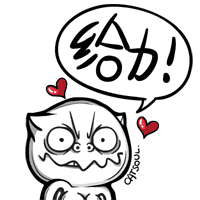很多电脑用户都非常关注选择文件夹加密软件哪个好用,最重要的原因还是在于很多人都会在电脑之中存放一些重要的文件。不过我们也发现,并非所有的用户都能够清楚地了解到哪些文件夹加密软件比较好用。因此,我们本次要介绍的文件夹加密超级大师这款软件采用了最新的高级加密算法,在文件夹加密技术上表现出色,能够很好地对文件夹或者文件进行高强度加密,彻底保护文件内容不被泄露。
文件夹加密超级大师给文件夹加密有两种方法,下面我就来依次介绍一下。
方法一:运行文件夹加密超级大师,点击文件夹加密超级大师窗口上的文件夹加密按钮,在弹出的窗口中选择需要加密的文件夹,然后在弹出的加密窗口中输入加密密码,选择加密类型,点击确定就可以了。

文件夹加密超级大师有5种加密类型,分别是闪电加密、隐藏加密、全面加密、金钻加密和移动加密。
闪电加密和隐藏加密主要针对于一些不是十分重要但比较大的文件夹。其特点是加密,解密速度特快,并且不额外占用磁盘空间,还可以防止删除,复制。是目前使用相同加密方法的同类软件中加密强度最高和最安全的。
金钻加密、全面加密、移动加密这三种加密方法主要针对于十分重要,但不是特别大的文件夹(最好不要超过600MB)。其特点是加解密速度不是很快(每秒:10 – 25MB),因为是使用国际上成熟的加密算法将文件夹内的数据有加密成不可识别的密文,所以加密强度是最高,没有密码绝对无法解密。
方法二:在需要加密的文件夹上单击鼠标右键,在弹出的菜单中选择加密。然后在弹出的文件夹加密窗口中输入文件夹加密密码,选择文件夹的加密类型,然后点击确定就可以了。

当我们需要使用加密文件夹时,可以双击加密文件夹或者在文件夹加密超级大师的窗口中单击文件夹加密记录,然后在弹出的窗口中输入正确密码,点击打开按钮。使用完毕后,文件夹加密超级大师会自动把该文件夹恢复到加密状态,无需再次加密,十分的方便快捷。
另外文件夹加密超级大师为了全方位的保护电脑里面的重要数据还提供了禁止使用USB设备、只读使用USB设备、禁止使用光驱、彻底隐藏电脑磁盘分区和数据粉碎删除等强大辅助功能。
最后我给大家总结一下文件夹加密超级大师拥有的几个强大优势:
1、拥有微软认证的数字签名证书和360、金山等国内安全厂商的安全认证,使文件夹加密超级大师让用户更放心,更安心。
2、近十年的成长历史和数千万的软件用户使文件夹加密超级大师成熟、稳定。
3、专家级的软件开发人员采用国际上成熟先进的加密算法、加密方法和人性化的设计使文件夹加密超级大师安全、易用。
文件夹加密超级大师给文件夹加密有两种方法,下面我就来依次介绍一下。
方法一:运行文件夹加密超级大师,点击文件夹加密超级大师窗口上的文件夹加密按钮,在弹出的窗口中选择需要加密的文件夹,然后在弹出的加密窗口中输入加密密码,选择加密类型,点击确定就可以了。

文件夹加密超级大师有5种加密类型,分别是闪电加密、隐藏加密、全面加密、金钻加密和移动加密。
闪电加密和隐藏加密主要针对于一些不是十分重要但比较大的文件夹。其特点是加密,解密速度特快,并且不额外占用磁盘空间,还可以防止删除,复制。是目前使用相同加密方法的同类软件中加密强度最高和最安全的。
金钻加密、全面加密、移动加密这三种加密方法主要针对于十分重要,但不是特别大的文件夹(最好不要超过600MB)。其特点是加解密速度不是很快(每秒:10 – 25MB),因为是使用国际上成熟的加密算法将文件夹内的数据有加密成不可识别的密文,所以加密强度是最高,没有密码绝对无法解密。
方法二:在需要加密的文件夹上单击鼠标右键,在弹出的菜单中选择加密。然后在弹出的文件夹加密窗口中输入文件夹加密密码,选择文件夹的加密类型,然后点击确定就可以了。

当我们需要使用加密文件夹时,可以双击加密文件夹或者在文件夹加密超级大师的窗口中单击文件夹加密记录,然后在弹出的窗口中输入正确密码,点击打开按钮。使用完毕后,文件夹加密超级大师会自动把该文件夹恢复到加密状态,无需再次加密,十分的方便快捷。
另外文件夹加密超级大师为了全方位的保护电脑里面的重要数据还提供了禁止使用USB设备、只读使用USB设备、禁止使用光驱、彻底隐藏电脑磁盘分区和数据粉碎删除等强大辅助功能。
最后我给大家总结一下文件夹加密超级大师拥有的几个强大优势:
1、拥有微软认证的数字签名证书和360、金山等国内安全厂商的安全认证,使文件夹加密超级大师让用户更放心,更安心。
2、近十年的成长历史和数千万的软件用户使文件夹加密超级大师成熟、稳定。
3、专家级的软件开发人员采用国际上成熟先进的加密算法、加密方法和人性化的设计使文件夹加密超级大师安全、易用。